Cetlik egy Windows alkalmazás, és más alkalmazásokkal, például a Jegyzettömbbel ellentétben, nem tárolja a szöveget egy egyszerű TXT fájlban. Ehelyett az összes adatot egy megnevezett adatbázisban tárolja szilva.sqlite. Bármilyen szöveget tárol az adatbázisban. Ez egy SQL Lite adatbázis. Ebben a bejegyzésben meglátjuk, hogy a Sticky Notes hol vannak mentve a Windows 10-ben, azaz.e., pontos fizikai helyét.
Hol vannak a Windows 10-ben mentett cetlik
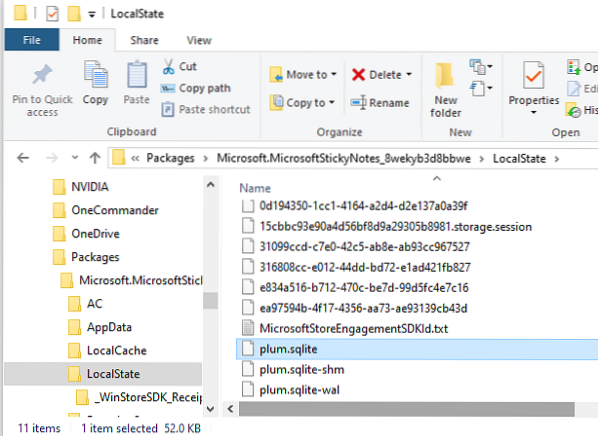
Nyissa meg a Fájlkezelőt, és kattintson a címsávra
Másolja és illessze be ezt a címet, és nyomja meg az Enter billentyűt:
% UserProfile% \ AppData \ Local \ Packages \ Microsoft.MicrosoftStickyNotes_8wekyb3d8bbwe \ LocalState
Feltárja a Stick Notes mappa helyét az összes fájl mellett.
Keressen egy adatbázis nevű fájlt szilva.sqlite.
Ha másolni szeretné a jegyzeteket erről a számítógépről egy másik számítógépre. Másolja a szilva.sqlite fájlt, és illessze be ugyanarra a helyre, mint egy másik számítógép. Majd amikor egy másik számítógépen elindítja a Sticky Notes programot, láthatja az összes jegyzetét. Ne felejtse el elolvasni a Biztonsági mentés, Mentés, A cetlik helyreállítása című részletes bejegyzést.
Olvas: Hogyan lehet helyreállítani a véletlenül törölt cetliket.
Bontsa ki a cetlik adatait az alkalmazás nélkül
Most már tudjuk, hogy a Sticky Notes menti az adatait, és hogy ezek elérhetőek-e egy SQL Lite adatbázisban. Bár nem lehet olvasni a Jegyzettömbben történő megnyitással, használhat egy ingyenes SQL adatbázis-olvasót, például DB böngésző.

Ha a Sticky Notes alkalmazás használata nélkül szeretné elolvasni, akkor ezt megteheti.
- Töltse le és telepítse a DB böngészőt az SQL Lite programhoz.
- Ezután keresse meg a Start menüben, és nyissa meg.
- A DB böngésző szoftverében kattintson az Adatbázis megnyitása elemre
- Navigáljon ide szilva.sqlite fájl helyét, és válassza a megnyitásához.
- Az első lapon megjelenik az Adatbázis struktúrája, a második lapon pedig Tallózás az adatok között. Váltson rá.
- Sorok formájában részletezi a cetlikben szereplő összes adatot.
- Az adatbázis minden sora egy Megjegyzést jelent a cetlikben.
- Kattintson a Szöveg oszlopra, és a jegyzet adatai megjelennek a bal oldalon.
- Másolja a teljes szöveget a Ctrl + A és a Ctrl + C billentyűkombinációval.
Van azonban egy figyelmeztetés. Minden sort megelőz egy hasonló megjelenésű szöveg \ id = 2d4fe8d6-aec3-4ce9-8494-5169122d7597. El kell távolítania mindet.
Ez azt jelenti, hogy teljesen geek lehet rajta. Szöveget másolhat az adatbázis-olvasóból, és bevihet egy másik Sticky Notes adatbázisba.
Hasznos tudni a Sticky Notes Saved helyet a Windows rendszerben, amikor biztonsági másolatot kell készítenie és vissza kell állítania.

 Phenquestions
Phenquestions


